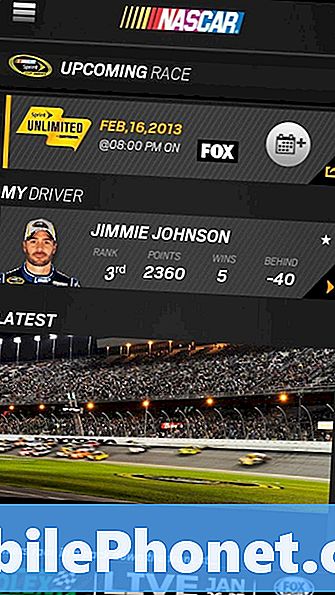#Samsung #Galaxy # Note9 to wysokiej klasy urządzenie z Androidem wydane w tym roku i najnowszy model z serii telefonów Note. Najbardziej znany z dużego 6,4-calowego wyświetlacza Super AMOLED, który działa zarówno z wejściem dotykowym, jak i rysikiem, ten telefon ma również imponujący system podwójnego aparatu tylnego 12 MP, który robi świetne zdjęcia i filmy. Chociaż jest to solidne urządzenie, zdarzają się sytuacje, w których mogą wystąpić pewne problemy, którymi zajmiemy się dzisiaj. W najnowszej odsłonie naszej serii rozwiązywania problemów zajmiemy się problemem niestabilnego połączenia danych mobilnych w Galaxy Note 9.
Jeśli posiadasz Samsung Galaxy Note 9 lub inne urządzenie z Androidem, skontaktuj się z nami za pomocą tego formularza. Z przyjemnością pomożemy w rozwiązaniu wszelkich problemów związanych z urządzeniem. Jest to bezpłatna usługa, którą oferujemy bez żadnych zobowiązań. Prosimy jednak, aby podczas kontaktu z nami starać się być jak najbardziej szczegółowym, aby można było dokonać dokładnej oceny i podać prawidłowe rozwiązanie.
Jak naprawić niestabilne połączenie danych mobilnych Samsung Galaxy Note 9
Problem: Cześć, mam notę 9. Jest ze sprintem. Przez kilka tygodni miałem problemy z łącznością i przeglądałem Twoje artykuły. Wykonałem wszystkie opisane przez Ciebie kroki. Wszystko od miękkiego resetu po reset fabryczny. Wyczyść partycję pamięci podręcznej, uruchomiłem w trybie awaryjnym, uruchomiłem ją bez aplikacji innych firm, zaktualizowałem PRL, zresetowałem ustawienia sieciowe, usunąłem kartę SIM i włożyłem ją ponownie itp. Nikt ze sprintem nie był w stanie skutecznie pomóc mi z moim problemem i po uzyskaniu zdalnego dostępu mój telefon i pobierając informacje debugowania z telefonu stwierdzili, że przyczyną problemu był mój dom. Tak nie było i powiedziałem im to, ponieważ mój problem występuje wszędzie. Niemniej jednak wysłali mi swoje magiczne pudełko i je założyłem. Mimo to problem nadal występuje. Oto problem: mam okropne niestabilne połączenie MOBILNE. Czasami całkowite zaciemnienia. Uruchomię speedcheck i 1 minuta będzie to pobieranie z prędkością 90 Mb / s, a następne 0,00 Mb / s do 1,2 Mb / s (lub wstaw tutaj dowolny super niski Mb / s). Ping jest wszędzie od 100 ms do 499 ms. Zostanę wyrzucony z gier na żywo, przerw w transmisji strumieniowej, zakończenia rozmów wideo itp. W tym czasie wciąż mogę wysyłać wiadomości tekstowe i dzwonić do ludzi. 1 raz próbowałem wezwać mojego przewoźnika do sprintu przez * 2 i skończyło się na otrzymywaniu VERIZON! Nie mam VoLTE. Wyłączyłem również tę funkcję, a jako łączność mobilną mam wybrane tylko LTE / CDMA. Proszę o pomoc w tej sprawie. Chcę tylko stabilnego połączenia mobilnego, a ostatnią deską ratunku jest wysłanie go do „techników” ze sprintem w centrum serwisowym i już wiem, że powiedzą mi, żebym zapłacił 250 dolarów franszyzy za odnowiony telefon. Och, moja żona też ma ten sam problem, taki sam jak ja, w tych samych dokładnych czasach w tych samych miejscach. Czuję, że to mój sieciowy sprint, ale minęły MIESIĄCE! MIESIĄCE MÓWIĘ! Wydaje mi się, że sprint rozwiązałby już ten błąd, gdyby był. Każda opinia jest tutaj pomocna! Dziękuję bardzo!
Rozwiązanie: Przed wykonaniem któregokolwiek z poniższych kroków rozwiązywania problemów upewnij się, że Twój telefon działa z najnowszą wersją oprogramowania. Jeśli aktualizacja jest dostępna, sugeruję najpierw ją pobrać i zainstalować.
Istnieje kilka czynników, które mogą powodować ten konkretny problem. Wyodrębnimy każdy z tych czynników, aby wskazać główną przyczynę problemu.
Sprawdź, czy sygnał jest silny w Twojej okolicy
Pierwszą rzeczą, którą musisz zrobić, jest upewnienie się, że w swojej okolicy masz silny sygnał danych mobilnych, najlepiej sygnał LTE. Jeśli masz ze sobą inne urządzenie mobilne w sieci Sprint, spróbuj sprawdzić, czy również ma ten sam problem. Możesz także przenieść telefon w miejsce, w którym siła sygnału jest silna, a następnie sprawdzić, czy problem nadal występuje.
Spróbuj zamienić karty SIM
Następnym krokiem jest sprawdzenie, czy używana karta SIM jest przyczyną problemu. Wyjmij kartę SIM z telefonu, a następnie włóż inną kartę SIM. Sprawdź, czy występuje ten sam problem. Możesz także umieścić swoją kartę SIM w innym urządzeniu mobilnym, a następnie sprawdzić, czy połączenie danych mobilnych jest nadal niestabilne.
Upewnij się, że telefon używa prawidłowych ustawień APN
Ustawienie APN odpowiada za połączenie telefonu z komórkową siecią danych operatora. Jeśli Twój telefon ma niewłaściwe ustawienie, mogą wystąpić problemy z połączeniem się z siecią.
Aby uzyskać dostęp do ustawień APN w telefonie
- Na ekranie głównym przesuń palcem w górę w pustym miejscu, aby otworzyć tacę aplikacji.
- Stuknij Ustawienia> Połączenia> Sieci komórkowe> Nazwy punktów dostępu.
Ustawienia Sprint APN są następujące
- Nazwa APN: Sprint
- APN: cinet.spcs
- Proxy: puste
- Port:
- Nazwa użytkownika: puste
- Hasło: puste
- Serwer: nie ustawiono
- MMSC: puste
- MMS Proxy: 68.28.31.7
- Port MMS: pusty
- MCC: 234
- MNC: 15
- Typ uwierzytelniania:
- Typ APN: domyślny
- Protokół APN: IPv4
- Protokół APN Roaming:
- Okaziciel:
- Typ MVNO:
Zresetuj połączenia sieciowe
Wykonanie tego kroku spowoduje zresetowanie wszystkich połączeń danych do ich domyślnych warunków fabrycznych. Pamiętaj, że może być konieczne ponowne skonfigurowanie ustawień APN telefonu.
Zmiany, które pojawią się na urządzeniu podczas wykonywania tego kroku, są następujące.
- Zapisane sieci Wi-Fi zostaną usunięte.
- Sparowane urządzenia Bluetooth zostaną usunięte.
- Ustawienia synchronizacji danych w tle zostaną włączone.
- Ustawienia ograniczające dane w aplikacjach, które zostały ręcznie włączone / wyłączone przez klienta, zostaną zresetowane do ustawień domyślnych.
- Tryb wyboru sieci zostanie ustawiony na automatyczny.
Aby zresetować połączenie sieciowe
- Na ekranie głównym przesuń palcem w górę w pustym miejscu, aby otworzyć tacę aplikacji.
- Stuknij Ustawienia> Zarządzanie ogólne> Resetuj> Resetuj ustawienia sieciowe.
- Dotknij RESETUJ USTAWIENIA.
- Jeśli ustawiłeś kod PIN, wprowadź go.
- Dotknij RESETUJ USTAWIENIA. Po zakończeniu pojawi się okno potwierdzenia.
Uruchom telefon w trybie awaryjnym
Zdarzają się sytuacje, w których określona pobrana aplikacja spowoduje problemy w telefonie po ich zainstalowaniu. Aby sprawdzić, czy to jest przyczyną problemu, musisz uruchomić telefon w trybie awaryjnym, ponieważ tylko wstępnie zainstalowane aplikacje mogą działać w tym trybie.
- Wyłącz urządzenie.
- Naciśnij i przytrzymaj klawisz zasilania obok ekranu z nazwą modelu pojawiającego się na ekranie.
- Kiedy SAMSUNG pojawi się na ekranie, zwolnij klawisz zasilania.
- Natychmiast po zwolnieniu klawisza zasilania naciśnij i przytrzymaj klawisz zmniejszania głośności.
- Przytrzymaj klawisz zmniejszania głośności, aż urządzenie zakończy ponowne uruchamianie.
- Gdy tryb awaryjny pojawi się w lewym dolnym rogu ekranu, zwolnij klawisz zmniejszania głośności.
Jeśli problem nie występuje w tym trybie, najprawdopodobniej jest to spowodowane zainstalowaną aplikacją. Dowiedz się, co to za aplikacja i odinstaluj ją.
Wyczyść partycję pamięci podręcznej telefonu
Zdarzają się przypadki, gdy dane w pamięci podręcznej przechowywane na dedykowanej partycji telefonu mogą zostać uszkodzone. W takim przypadku zwykle powoduje to problemy z telefonem. Aby wyeliminować możliwość, że to jest przyczyną problemu, będziesz musiał wyczyścić partycję pamięci podręcznej telefonu z trybu odzyskiwania.
- Wyłącz telefon.
- Naciśnij i przytrzymaj klawisz zwiększania głośności i klawisz Bixby, a następnie naciśnij i przytrzymaj klawisz zasilania.
- Gdy pojawi się logo Androida, zwolnij wszystkie trzy klawisze.
- Komunikat „Instalowanie aktualizacji systemu” będzie wyświetlany przez 30–60 sekund, zanim pojawią się opcje menu odzyskiwania systemu Android.
- Naciśnij kilkakrotnie klawisz zmniejszania głośności, aby podświetlić wyczyść partycję pamięci podręcznej.
- Naciśnij przycisk zasilania, aby wybrać.
- Naciśnij klawisz zmniejszania głośności, aby podświetlić tak, i naciśnij klawisz zasilania, aby wybrać.
- Po ukończeniu czyszczenia partycji pamięci podręcznej system Reboot jest teraz podświetlony.
- Naciśnij klawisz zasilania, aby ponownie uruchomić urządzenie.
Wykonaj reset fabryczny
W przypadku, gdy powyższe kroki nie rozwiążą problemu, prawdopodobnie jest to spowodowane usterką oprogramowania. Najlepszym sposobem radzenia sobie z tym teraz jest przywrócenie ustawień fabrycznych. Przed zresetowaniem wykonaj kopię zapasową danych telefonu.
- Wyłącz telefon.
- Naciśnij i przytrzymaj klawisz zwiększania głośności i klawisz Bixby, a następnie naciśnij i przytrzymaj klawisz zasilania.
- Po wyświetleniu zielonego logo Androida zwolnij wszystkie klawisze (komunikat „Installing system update” będzie wyświetlany przez około 30–60 sekund przed wyświetleniem opcji menu odzyskiwania systemu Android).
- Naciśnij kilkakrotnie klawisz zmniejszania głośności, aby podświetlić opcję „wyczyść dane / przywróć ustawienia fabryczne”.
- Naciśnij przycisk zasilania, aby wybrać.
- Naciśnij klawisz zmniejszania głośności, aż zostanie podświetlone „Tak - usuń wszystkie dane użytkownika”.
- Naciśnij przycisk zasilania, aby wybrać i rozpocząć reset główny.
- Po zakończeniu resetowania głównego zostanie podświetlona opcja „Uruchom ponownie system teraz”.
- Naciśnij klawisz zasilania, aby ponownie uruchomić urządzenie.
Jeśli powyższe kroki nie rozwiążą problemu, może to być już spowodowane wadliwym komponentem sprzętowym. Najlepszą rzeczą do zrobienia w tej chwili jest zabranie telefonu do centrum serwisowego i sprawdzenie.